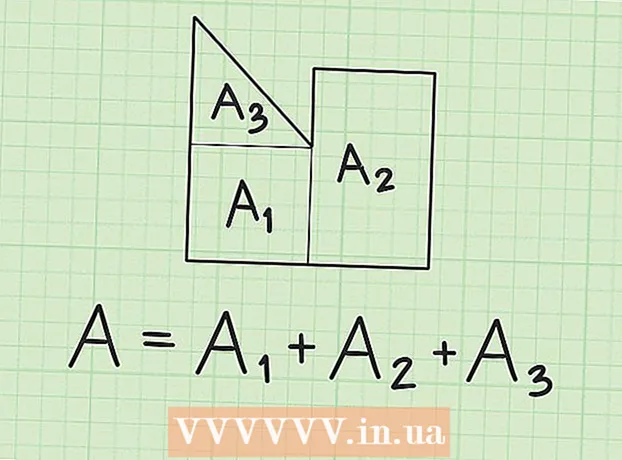Autor:
Eugene Taylor
Datum Stvaranja:
7 Kolovoz 2021
Datum Ažuriranja:
1 Srpanj 2024

Sadržaj
- Kročiti
- Metoda 1 od 2: Uklonite prašinu i prljavštinu
- 2. način od 2: Očistite i dezinficirajte vanjski dio tipkovnice
- Potrebe
Ako je tipkovnica vašeg MacBook Pro-a prekrivena nečistoćama i mrljama, vrijeme je da isprobate. Očistiti tipkovnicu nije teško, ali morate znati točno kako se njome rukuje. Napokon, ne želite da vaš MacBook bude oštećen tijekom čišćenja. U ovom članku možete korak po korak pročitati kako tipkovnicu vašeg MacBooka ponovno stvoriti kao novu.
Kročiti
Metoda 1 od 2: Uklonite prašinu i prljavštinu
 Isključite MacBook Pro i iskopčajte ga. Tijekom čišćenja pritiskate puno tipki i slučajno biste mogli nešto pogriješiti. Također ne želite riskirati šok prilikom čišćenja električnog uređaja.
Isključite MacBook Pro i iskopčajte ga. Tijekom čišćenja pritiskate puno tipki i slučajno biste mogli nešto pogriješiti. Također ne želite riskirati šok prilikom čišćenja električnog uređaja. - Možda radije ne biste isključili prijenosno računalo, ali svejedno to učinite. Tijekom čišćenja trebali biste moći pritisnuti sve tipke bez straha od promjene važnih postavki ili slučajnog slanja šefa e-poštom punom gluposti. Shvatite to kao zasluženi odmor za vaše vrijedno računalo.
 Otvorite prijenosno računalo i lagano ga istresite preko koša za smeće. Okrenite laptop naopako i protresite ga iznad kante za smeće kako biste se riješili prašine i mrvica i odbacili svu prljavštinu zarobljenu ispod tipki.
Otvorite prijenosno računalo i lagano ga istresite preko koša za smeće. Okrenite laptop naopako i protresite ga iznad kante za smeće kako biste se riješili prašine i mrvica i odbacili svu prljavštinu zarobljenu ispod tipki. - Pritisnite nekoliko tipki nekoliko puta, a zatim ponovno protresite laptop. Pritiskom na tipke uzrokujete otpuštanje i pomicanje prljavštine - nečistoće koja se tamo nakupila tjednima, mjesecima ili čak godinama.
- Možda ćete primijetiti nečistoću s vašeg prijenosnog računala, ali možda nećete. U tom slučaju, nemojte se obeshrabriti, jer će ove radnje u svakom slučaju pomoći u otpuštanju zaglavljene prljavštine tako da se ukloni tijekom jednog od sljedećih koraka postupka čišćenja.
 Poprskajte tipkovnicu limenkom komprimiranog zraka. Držite svoj MacBook Pro pod kutom od 75 stupnjeva dok prskate komprimirani zrak preko tipkovnice. Ovaj je kut najbolji jer prljavština sada može ispasti, umjesto da se dublje ubrizgava u vaš laptop. Tijekom prskanja pomaknite limenku slijeva udesno, prolazeći dužinu tipkovnice, a zatim opet gore. Pazite da ne propustite nijedan kutak.
Poprskajte tipkovnicu limenkom komprimiranog zraka. Držite svoj MacBook Pro pod kutom od 75 stupnjeva dok prskate komprimirani zrak preko tipkovnice. Ovaj je kut najbolji jer prljavština sada može ispasti, umjesto da se dublje ubrizgava u vaš laptop. Tijekom prskanja pomaknite limenku slijeva udesno, prolazeći dužinu tipkovnice, a zatim opet gore. Pazite da ne propustite nijedan kutak. - Držite mlaznicu aerosolne kante na centimetar ili dva od tipkovnice.
- Aerosol uvijek držite uspravno.
- Korisno je ako vam netko može pomoći da laptop držite pod pravim kutom dok prskate.
- Ako je vaš MacBook Pro stariji od modela iz 2016. godine, možete preskočiti korak komprimiranog zraka. Sa starijim modelima prljavštinu prskate dublje u tipkovnicu, umjesto van.
 Pošpricajte komprimirani zrak preko prijenosnog računala iz drugog kuta. Okrenite prijenosno računalo udesno i pod tim kutom raspršite komprimirani zrak preko tipki. Opet zadržite kut od 75 stupnjeva. Na taj način ćete dobiti sve mrvice i čips kolačića u i ispod tipkovnice.
Pošpricajte komprimirani zrak preko prijenosnog računala iz drugog kuta. Okrenite prijenosno računalo udesno i pod tim kutom raspršite komprimirani zrak preko tipki. Opet zadržite kut od 75 stupnjeva. Na taj način ćete dobiti sve mrvice i čips kolačića u i ispod tipkovnice. - Ne zaboravite držati slamu u spreju otprilike centimetar i pol od tipkovnice. Komprimirani zrak ima više nego dovoljno snage da s te udaljenosti raznese prljavštinu. Prskanje bliže može oštetiti tipke.
 Okrenite prijenosno računalo na drugu stranu i ponovno raspršite komprimirani zrak preko tipkovnice. Sada za zadnji korak crijeva okrenite prijenosno računalo pod istim kutom. Budući da komprimirani zrak ponovno prskate preko tipki iz drugog kuta, sada se hvatate u koštac s drugom prljavštinom i prašinom. Ponovno prskajte slijeva udesno i odozgo prema dolje u cik-cak uzorku.
Okrenite prijenosno računalo na drugu stranu i ponovno raspršite komprimirani zrak preko tipkovnice. Sada za zadnji korak crijeva okrenite prijenosno računalo pod istim kutom. Budući da komprimirani zrak ponovno prskate preko tipki iz drugog kuta, sada se hvatate u koštac s drugom prljavštinom i prašinom. Ponovno prskajte slijeva udesno i odozgo prema dolje u cik-cak uzorku. - Ispraznite autobus prelazeći preko tipkovnice na nekoliko različitih načina. Postoje li mjesta koja zaslužuju dodatnu pažnju? Sada je vrijeme za to.
- Protresite svoj laptop zadnji put naprijed-nazad po kanti za smeće kako biste se riješili i posljednjih dijelova.
2. način od 2: Očistite i dezinficirajte vanjski dio tipkovnice
 Oprašite tipkovnicu krpom koja ne ostavlja dlačice. Ne koristite grube ili papirnate ručnike jer to može uzrokovati ogrebotine. Najbolje je koristiti mekanu krpu od mikrovlakana.
Oprašite tipkovnicu krpom koja ne ostavlja dlačice. Ne koristite grube ili papirnate ručnike jer to može uzrokovati ogrebotine. Najbolje je koristiti mekanu krpu od mikrovlakana. - Ne pritiskajte nepotrebno tipkovnicu, već laganim dodirom koristite prašinu.
 Za čišćenje tipkovnice koristite dezinfekcijske maramice. Ovaj dio čišćenja vrlo je zadovoljavajući jer krpom za čišćenje možete očistiti sve mrlje, krugove i ostalu nečistoću. Dezinficijens također ubija sve bakterije i viruse. Nerijetko se na vašoj tipkovnici nakupi puno prljavštine, pa si odvojite vrijeme za temeljito čišćenje. Obratite posebnu pažnju na neugledne mrlje i masne kutove. Budite pažljivi prilikom čišćenja tipki i nemojte koristiti preveliku silu na pokretne dijelove.
Za čišćenje tipkovnice koristite dezinfekcijske maramice. Ovaj dio čišćenja vrlo je zadovoljavajući jer krpom za čišćenje možete očistiti sve mrlje, krugove i ostalu nečistoću. Dezinficijens također ubija sve bakterije i viruse. Nerijetko se na vašoj tipkovnici nakupi puno prljavštine, pa si odvojite vrijeme za temeljito čišćenje. Obratite posebnu pažnju na neugledne mrlje i masne kutove. Budite pažljivi prilikom čišćenja tipki i nemojte koristiti preveliku silu na pokretne dijelove. - Pazite da maramice za čišćenje ne sadrže izbjeljivač. Na primjer, koristite Dettol maramice i pažljivo pročitajte sastojke svih ostalih maramica.
- Umjesto dezinfekcijskih maramica, također možete koristiti tekućinu za čišćenje elektronike u kombinaciji s krpom od mikrovlakana. Također možete sami napraviti tekućinu za čišćenje s jednakim dijelovima vode i alkohola za čišćenje.
- Budite izuzetno oprezni kada rukujete tekućinom i ne dopustite da kapljice padnu na vaš laptop. Neka vam pri ruci bude suh ručnik za brisanje prolivene tekućine odmah.
- Nikad ne prskajte tekućinu za čišćenje izravno na tipkovnicu, već je nanesite krpom od vlakana koja ne ostavlja dlačice. Tekuća i prijenosna računala nisu prijatelji. Imajte ovo na umu kako biste izbjegli oštećivanje prijenosnog računala tijekom čišćenja tipkovnice. Radije koristite malo premalo nego previše tekućine za čišćenje.
 Uzmite vlažnu krpu od mikrovlakana i obrišite tipkovnicu. Tipkovnicu možete nježno trljati vlažnom krpom. Ovo uklanja posljednje tragove tekućine za čišćenje i omogućuje vam poliranje posljednje mrlje.
Uzmite vlažnu krpu od mikrovlakana i obrišite tipkovnicu. Tipkovnicu možete nježno trljati vlažnom krpom. Ovo uklanja posljednje tragove tekućine za čišćenje i omogućuje vam poliranje posljednje mrlje. - Prvo vlažnu krpu dobro prevucite preko sudopera jer ne želite da se tipkovnica nakvasi.
 Osušite tipkovnicu suhom krpom od mikrovlakana bez dlačica. Prije zatvaranja prijenosnog računala provjerite je li tipkovnica potpuno suha. Bilo koja zaostala vlaga može oštetiti vaše prijenosno računalo, pa mu dajte dodatno vrijeme da se pravilno osuši između tipki i na izlazima. Posljednjim korakom polirate tipkovnicu MacBook Pro potpuno sjajno, tako da opet izgleda kao nova.
Osušite tipkovnicu suhom krpom od mikrovlakana bez dlačica. Prije zatvaranja prijenosnog računala provjerite je li tipkovnica potpuno suha. Bilo koja zaostala vlaga može oštetiti vaše prijenosno računalo, pa mu dajte dodatno vrijeme da se pravilno osuši između tipki i na izlazima. Posljednjim korakom polirate tipkovnicu MacBook Pro potpuno sjajno, tako da opet izgleda kao nova. - Sada testirajte sve tipke jednu po jednu kako biste bili sigurni da ispravno rade.
Potrebe
- Limenka komprimiranog zraka
- Dvije maramice od mikrovlakana bez dlačica
- Tekućina za čišćenje električnih uređaja, dezinfekcijske maramice bez klora ili voda i alkohol za čišćenje.